Minden alkalommal, amikor az Apple elindította legújabb iPhone-termékét, rengeteg rajongó megőrült és frissítette iPhone-ját. Amíg ezt teszik, nagyon trükkös kérdés jelent meg: mit kell tenni a régi iPhone adataival? Senki sem akarja, hogy az összes fényképet, névjegyet, szöveges üzenetet és zeneszámot eldobja a régi iPhone-ról, igaz? Ezért az első dolog, amit új iPhone megszerzésekor meg kell tennie, az összes tartalom átvitele a régi iPhone-ról az új iPhone-ra.

Mint mindannyian tudjuk, az átvitel támogatása érdekében az Apple két hivatalos módszert kínál. Az összes iOS-fájlt vissza tudja állítani az új iPhone-on iTunes biztonsági mentéssel, vagy szinkronizálja a régi iPhone-adatokat az iCloud biztonsági mentéssel. De őszintén szólva, mindkettő ügyetlen és nem működik olyan jól, mint amire számíthattunk.
Ha korábban már használta az iTunes alkalmazást, akkor tudhatja, hogy az iTunes biztonsági másolatot készíthet és visszaállíthat minden adatot az új iPhone-ján, de nem tudja eldönteni, hogy miért nem továbbítja. Ez azt is okozhatja, hogy az új iPhone adatai valamilyen módon letörlődnek. A dolgok az iCloud-nal is rosszul fordulhatnak. Mivel az iCloud átvitel annyira támaszkodik az internetre, meglepően hosszú időt vehet igénybe, főleg ha gyenge Wi-Fi-kapcsolat van vagy nagy biztonsági másolat van. Ezen felül, nem minden fájlt lehet átvinni az új iPhone-ba az iCloudon, valamint az iTuneson keresztül, például a zenéden.
Ezért az iTunes és az iCloud átvitelével kapcsolatos útmutatók helyett egy könnyebb iPhone-ról az iPhone-ra történő átviteli eszközt mutatom be, amellyel az összes régi iPhone-adatot átmásolhatom egy új iPhone-ra. Néhány kattintással befejezheti az egész átadási folyamatot. Ezenkívül lehetővé teszi, hogy kiválassza azokat a fájlokat, amelyeket szabadon továbbít.
Ne hagyd ki: Hogyan Készítsen iPhone biztonsági másolatot az iCloudon
Vegyük példaként a zene átvitelét az iPhone 4-ről az iPhone 6-ra, itt találjuk a lépésről lépésre szóló útmutatót:
1 lépés Letöltés és futtatás iPhone szoftver átvitele
Töltse le, telepítse és futtassa ezt az átadó programot a számítógépén. A következő felületet fogja látni.

2 lépés Csatlakoztassa iPhone készülékeit
Csatlakoztassa a régi iPhone 4 és az új iPhone 6 készüléket a számítógéphez USB kábelen keresztül. Várja meg, amíg telefonjait automatikusan felismeri. A telefonok alapvető információit az előnézeti ablakban láthatja.
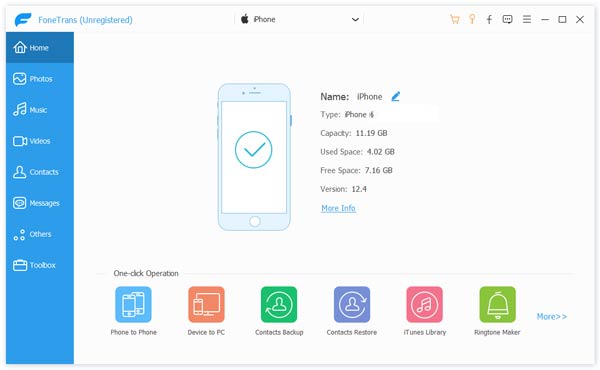
3 lépés Keressen zenét az iPhone 4-en
Az összes adat kategorizálva van, és a bal oldali ablakban a megfelelő iPhone nevek alatt "Média", "Lejátszási listák", "Fotók", "Könyvek", "Névjegyek" és "SMS" vannak felsorolva. Kattintson a "Média" elemre az iPhone 4 alatt, majd a "Zene" elemre a jobb oldali ablak felső eszköztárán. Megnézheti az összes zenét az iPhone 4-en.

4 lépés Zene exportálása az iPhone 6-ba
Válassza ki az összes zenét, amelyet át szeretne vinni, kattintson a menüsor „Exportálás” elemére, majd válassza a legördülő listában az iPhone 6 nevét. Várja meg, amíg az átviteli folyamat befejeződik.
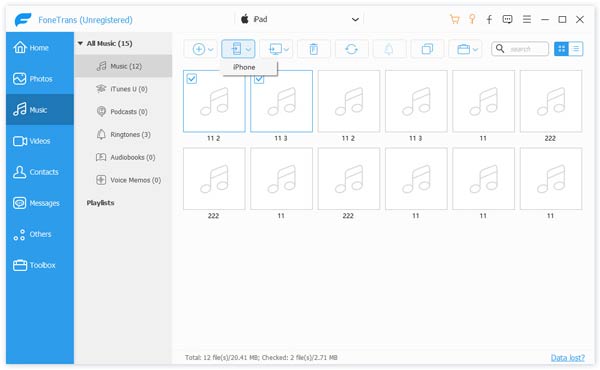
Most átmásolta a fájlokat a régi iPhone-ról egy új iPhone X/8 Plus/8-ra iTunes nélkül. Ugyanezeket a lépéseket követve könnyen megteheti névjegyek átvitele iPhone-ról iPhone-ra, szöveges üzeneteket másolhat iPhone-ról iPhone-ra stb. Sokkal egyszerűbb, mint az iTunes vagy az iCloud, nem igaz? Töltse le és fedezzen fel többet egyedül!